excel拖动排列步骤如下:1.我在EXCEL中输入以下数字,如图:2.现在我要想复制“1”,则拖动单元格A1,但此该你会发现,在下拖动下方有个方框,如图:3.上步出现的情况便是以顺序的方式出现,但你只需要点动那个右下方的方框,选择“复制单元格”即可......
Excel 基本工作界面 详解
Excel教程
2021-10-07 09:37:26
当我们打开一个 Excel 文件时,其基本工作界面如下(以 Excel 2013 版本为例):
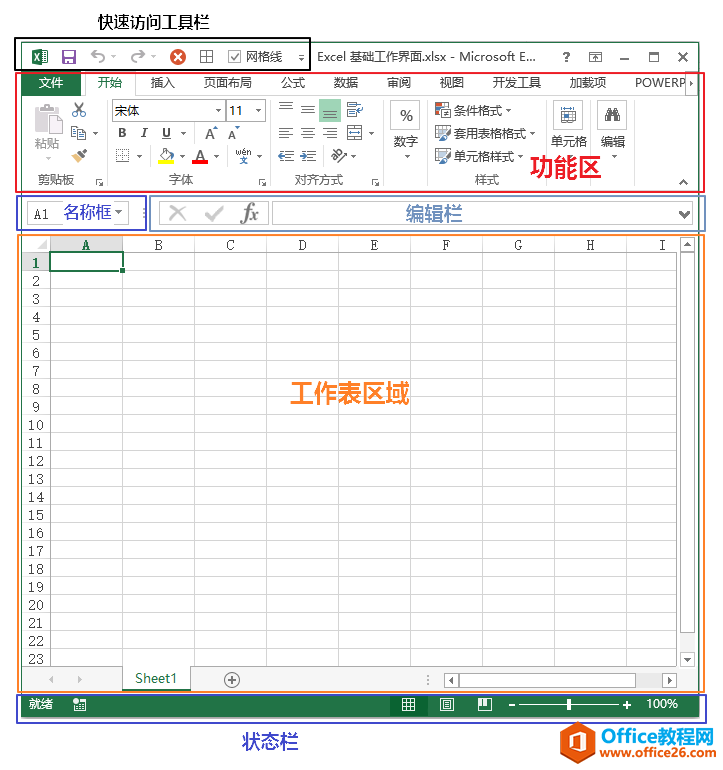
在 Excel 基本界面中有 6 个重要的区域
1.快速访问工具栏。
快速访问工具栏是一个可自定义的工具栏,包含一组独立于当前显示的功能区上的选项卡的命令。默认情况下,有三个按钮,分别是“保存”、“撤销”和“恢复”。在快速访问工具栏上可以添加常用的功能,由此一键完成该命令,无需在功能区中查找使用。
2.功能区。
功能区中包含使用 Excel 时用到的功能。根据功能的性质,各项功能以选项卡的方式分成不同的组,可以方便地定位功能位置。常用的功能选项卡有,开始、插入、公式、数据和视图。
3.名称框。
名称框实时显示当前活动对象的名称,包括单元格的位置(以列标和行号表示)、图表名称、表格名称和自定义名称等。名称框还可以用于定位到目标单元格或其他类型对象。
4.编辑栏。
编辑栏显示当前单元格的内容,包括普通内容(数字、文本、日期、逻辑值等)、运算和函数公式。编辑栏还可用于编辑当前单元格的内容。
5.工作表区域。
一个工作簿可以包含多个工作表。工作表区域包含所有的数据,包括数字、文本内容、图表、窗体、形状等。使用左下角的工作表选项卡,点击工作表名称可切换到该工作表(也可使用Ctrl+Page Up 和 Ctrl + Page Down 进行切换)。
6.状态栏。
状态栏实时显示 Excel 在当前进行的作业,包括公式计算进度、是否在录制宏等。状态栏还显示当前选中区域的汇总值,包括计数、求和、平均值、最小值和最大值等。具体显示何种汇总值,可以右键状态栏选择需要显示的值。
标签: Excel基本工作界面
相关文章
